
Как сделать резервную копию телефона Android — пошаговое руководство в 2025 году

Резервное копирование вашего телефона Android имеет решающее значение для защиты ваших дорогих воспоминаний, сообщений, результатов игр и других бесценных данных. В случае кражи, потери или повреждения резервная копия гарантирует, что вы не потеряете эти драгоценные моменты. Кроме того, это удобно, когда память вашего устройства заполнена или вы хотите сменить телефон.
К счастью, резервное копирование стало непрерывным процессом, не требующим технических знаний. Это можно сделать автоматически во время первоначальной настройки или вручную при необходимости. Восстановить данные так же просто, часто требуется только вход в свою учетную запись Google. Существуют различные методы, в том числе использование вашего компьютера, сторонних приложений или самого Google. Читайте дальше, чтобы узнать, как эффективно выполнить резервное копирование вашего телефона Android .
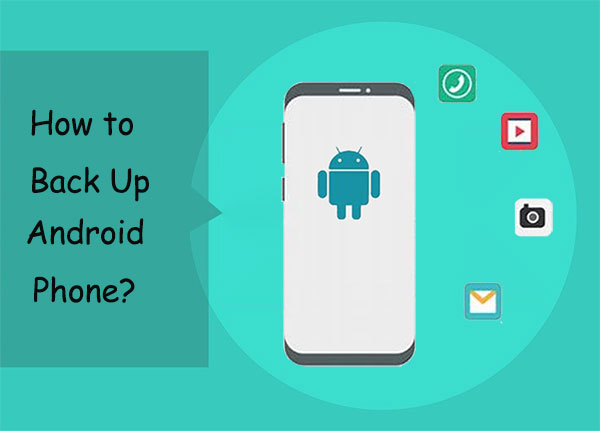
Если вам нужен быстрый способ резервного копирования телефона, используйте Coolmuster Android Backup Manager . Это замечательный инструмент резервного копирования и восстановления Android , который позволяет выполнять резервное копирование и восстановление вашего Android в 1 клик. Это приложение чрезвычайно эффективно и удобно для пользователя.
Что касается совместимости, это приложение поддерживает Android 6.0 и более поздние версии (включая Android 15). Он поддерживает большинство устройств Android , включая OPPO, Xiaomi, Motorola, Huawei, Samsung и т. д.
Ключевые особенности Coolmuster Android Backup Manager :
Как создать резервную копию всего телефона Android с помощью Android Backup Manager?
01 Загрузите, установите и запустите приложение на компьютере.
02 Подключите устройство к этому компьютеру с помощью USB-кабеля. После успешного подключения появится основной интерфейс.

03 Выберите «Резервное копирование» и выберите нужные типы файлов. Выберите место на компьютере, где вы хотите сохранить файлы резервных копий. Нажмите «Резервное копирование».

Видеогид
Один из самых простых и удобных способов резервного копирования данных вашего телефона Android — использование учетной записи Google. Телефоны Android оснащены встроенными облачными сервисами, которые упрощают сохранение важных данных, таких как контакты, события календаря, фотографии и данные приложений. Google предлагает бесплатную услугу резервного копирования через Google Диск, и вы можете получить доступ к этой службе прямо из меню настроек вашего телефона. Вот как вы можете создать резервную копию своего телефона Android с помощью учетной записи Google:
Шаг 1. Зайдите в «Настройки» на своем телефоне Android .
Шаг 2. Прокрутите вниз и нажмите «Google».
Шаг 3. В разделе «Сервисы и настройки Google» выберите «Резервное копирование».
Шаг 4. Вы увидите опцию «Резервное копирование на Google Диск». Убедитесь, что он включен.

Шаг 5. Если у вас есть Google One, он будет отображаться здесь, показывая, сколько доступно места.
Шаг 6. Под переключателем резервного копирования на Google Диске нажмите «Создать резервную копию сейчас», чтобы начать процесс резервного копирования.
Если вы ищете более простой способ быстрого резервного копирования нескольких файлов, вы можете использовать Проводник на своем компьютере Windows . К сожалению, этот метод работает только для копирования и доступа к видео, фотографиям и музыке с вашего устройства Android .
Ниже приведена процедура переноса данных Android на компьютер через проводник:
Шаг 1. Подключите устройство Android к компьютеру с помощью USB-кабеля.
Шаг 2. Активируйте режим «Передача файлов/MTP». Если вы используете старую версию ОС Android , сдвиньте панель уведомлений и перетащите ее вниз. Затем нажмите на уведомление о USB-подключении компьютера, чтобы просмотреть параметры подключения.

Шаг 3. Выберите устройство Android в проводнике.
Шаг 4. Отсюда вы можете перетащить или скопировать свои данные с Android на компьютер.

Как сделать резервную копию телефона Android ? Если вы пользователь Mac , вы можете передавать файлы со своего устройства Android на компьютер Mac . Однако часто требуется использование специализированного программного обеспечения Android File Transfer. Вот несколько простых шагов, которые помогут вам создать безопасную резервную копию всех важных данных на вашем Mac :
Шаг 1. Сначала установите приложение и подключите его к Mac с помощью USB-кабеля.
Шаг 2. Откройте приложение Android File Transfer и скопируйте видео, фотографии и музыку из соответствующих папок. Кроме того, вы можете перетащить файлы с Android на Mac .

В следующий раз, когда вы подключите Android к Mac , программа запустится автоматически, что делает ее удобным решением.
Если у вас мало места на Google Диске или вы предпочитаете использовать другой облачный сервис, Dropbox — отличная альтернатива для резервного копирования вашего телефона Android . Dropbox предлагает облачное хранилище, которое поможет вам создавать резервные копии важных файлов, включая документы, фотографии, видео и многое другое. Вот как сделать резервную копию вашего телефона Android с помощью Dropbox:
Шаг 1. Установите приложение Dropbox на свой телефон Android из магазина Google Play, если вы еще этого не сделали.

Шаг 2. После установки войдите в свою учетную запись Dropbox или создайте новую.
Шаг 3. Откройте приложение Dropbox, и вы увидите возможность загрузить файлы. Вы можете выбрать определенные файлы или папки, для которых хотите создать резервную копию, или настроить автоматическую загрузку фотографий и видео.
Шаг 4. Чтобы включить автоматическую загрузку, перейдите в «Настройки» в приложении Dropbox, найдите «Загрузка с камеры» и включите ее. Новые фотографии и видео будут автоматически загружены в вашу учетную запись Dropbox.
Если вы предпочитаете загружать другие типы файлов, например документы или музыку, нажмите кнопку «+» в приложении и выберите файлы, резервную копию которых хотите создать.
Еще одно отличное решение, которое вы можете использовать, — это Samsung Smart Switch, но полагайтесь на него лишь частично, поскольку при наличии большого количества файлов могут возникнуть ошибки. Кроме того, Smart Switch поддерживает только устройства Samsung.
Шаг 1. Установите и запустите приложение Samsung Smart Switch на своем компьютере и нажмите «Резервное копирование».

Шаг 2. Разрешите процесс резервного копирования, нажав «Разрешить» при появлении запроса. Начнется процесс резервного копирования.
Возможно, вы захотите узнать, «какой лучший способ сделать резервную копию моего телефона Android ». Не существует подходящей техники, которая удовлетворяла бы потребности каждого. Некоторые пользователи выбирают облачные решения с автоматическим резервным копированием, чтобы сделать работу эффективной и простой. Другие предпочитают создавать резервные копии вручную и хранить их в автономном режиме для безопасного хранения. Здесь нет неправильного или правильного пути; Оба метода могут иметь свои недостатки в зависимости от качеств, которые вы ищете.
Из этих шести основных методов резервного копирования устройства Android у вас есть вся необходимая информация, чтобы выбрать решение, которое лучше всего соответствует вашим потребностям. Среди этих решений рекомендуется Coolmuster Android Backup Manager поскольку он обеспечивает оптимальную безопасность и гарантирует надежное резервное копирование всех данных.
Похожие статьи:
Резервное копирование фотографий для Android : 8 лучших простых методов
[Простые шаги] Как сделать резервную копию телефона Android с разбитым экраном?





